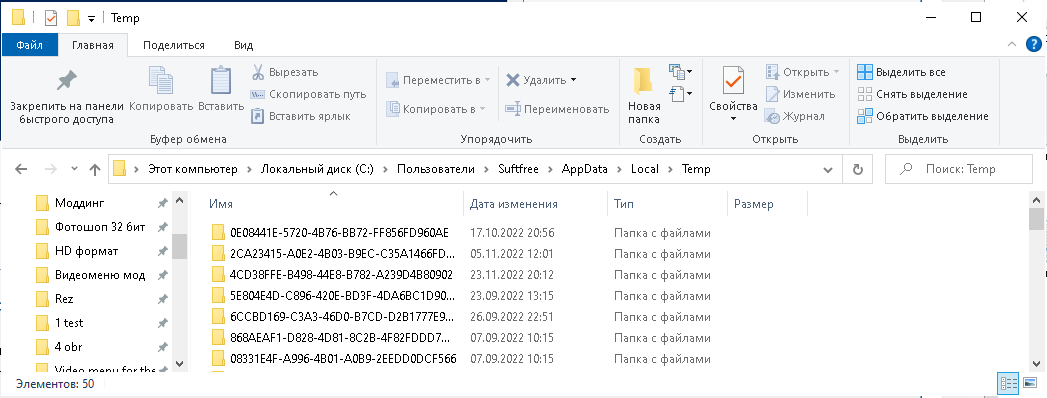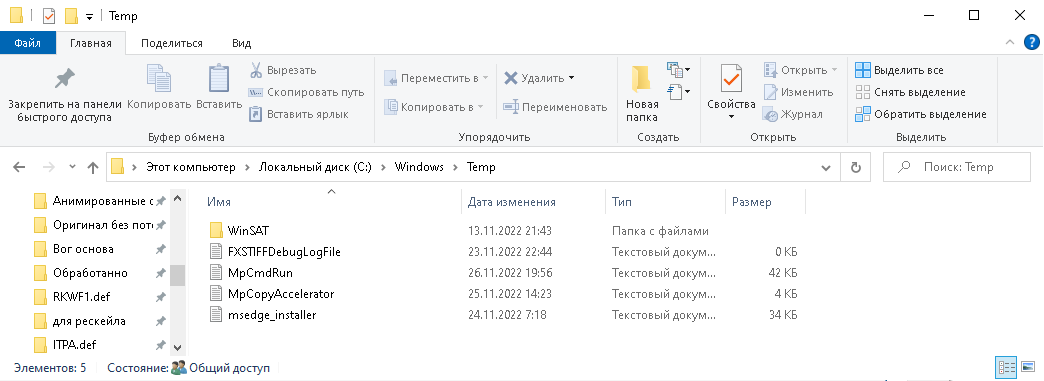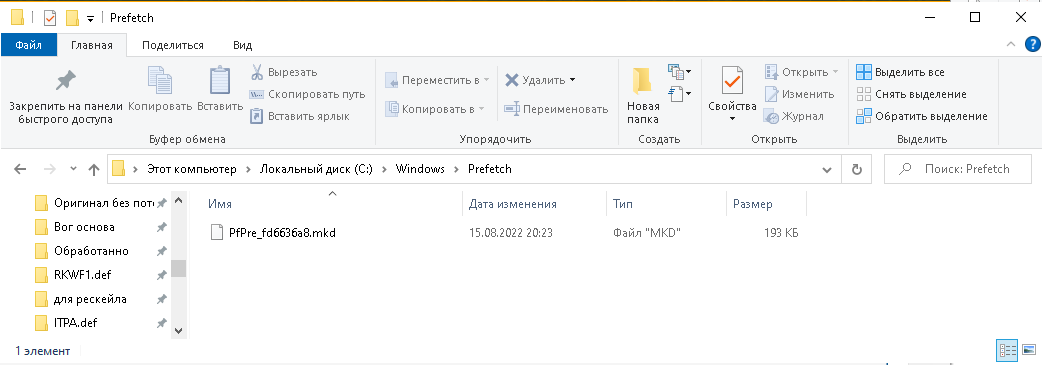Здравствуйте - вашему вниманию предоставляется гайд по повышении производительности ПК без сторонних программ.
Для начала перейдём в раздел настройки с меню пуск и там нам нужны 3 основные вкладки - в остальных тоже нужно покопаться и отключить всё что смахивает на слежку или не используется вами.
Отключаем уведомления, фокусировку внимания и прочее барахло

Удаляем все не использующиеся приложения (они сидят и в фоновом режиме кушают вашу оперативную память, нагружают процессор и потребляют электричество - даже с отключённой фоновой работой - они всё равно нагружают ваш компьютер)

Запрещаем всё что можем запретить (эти настройки используются для слежки за вашими действиями и кражей ваших личных данных - которые неплохо так нагружают ваш процессор - можно оставить камеру и микрофон нужному приложению)

Чтобы увеличить время работы вашего диска и уменьшить нагрузку на него в Этот компьютер - снимаем индексацию дисков (эта функция постоянно мотает диск и помечает его содержимое - немного дольше будет проходить поиск файлов, но немного ускорит ПК.
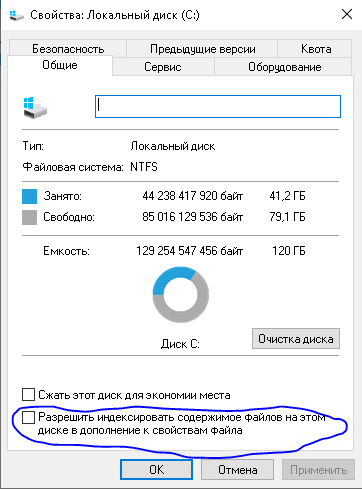
Тут же заходим в пункт очистка диска (с виндовс) - нажимаем - очистить системные файлы - нам находит системные файлы смело ставим везде галочки и удаляем. (у меня очистило 20 Гигов на системном диске)
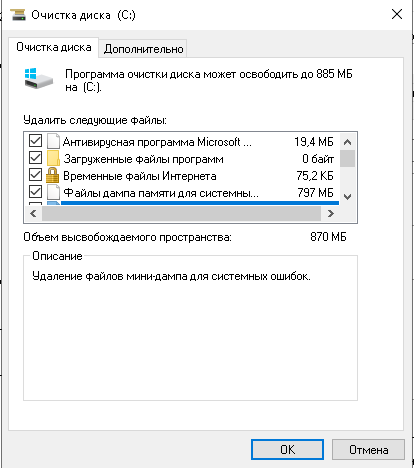
Этот компьютер - кликаем правой кнопкой мыши по свободному месту - свойства.
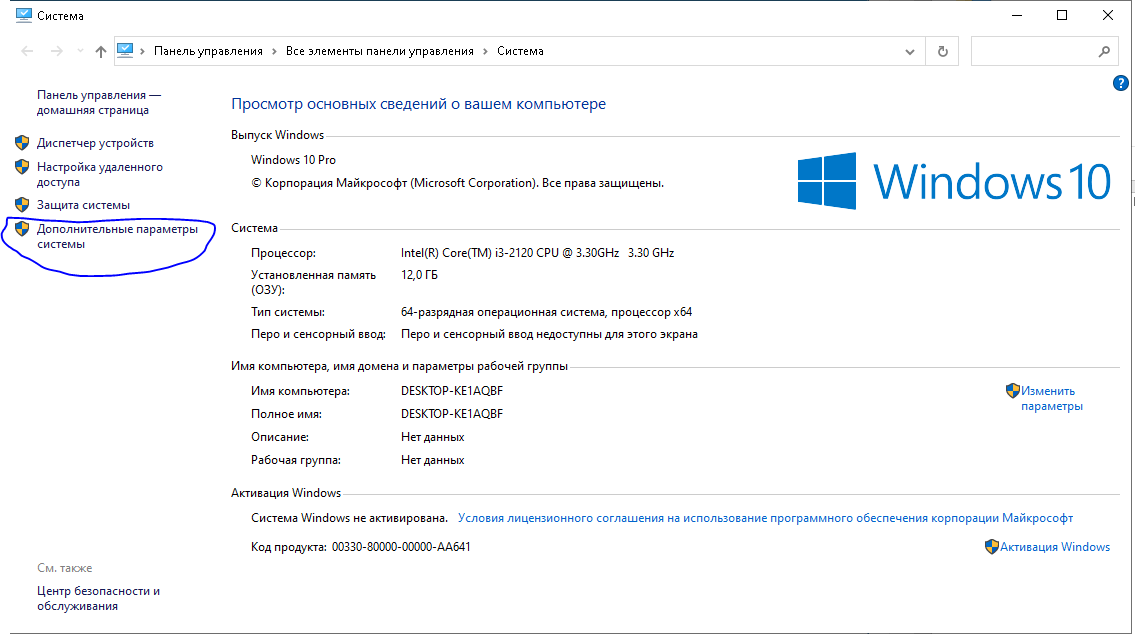
В быстродействие отключаем ненужную системную анимацию
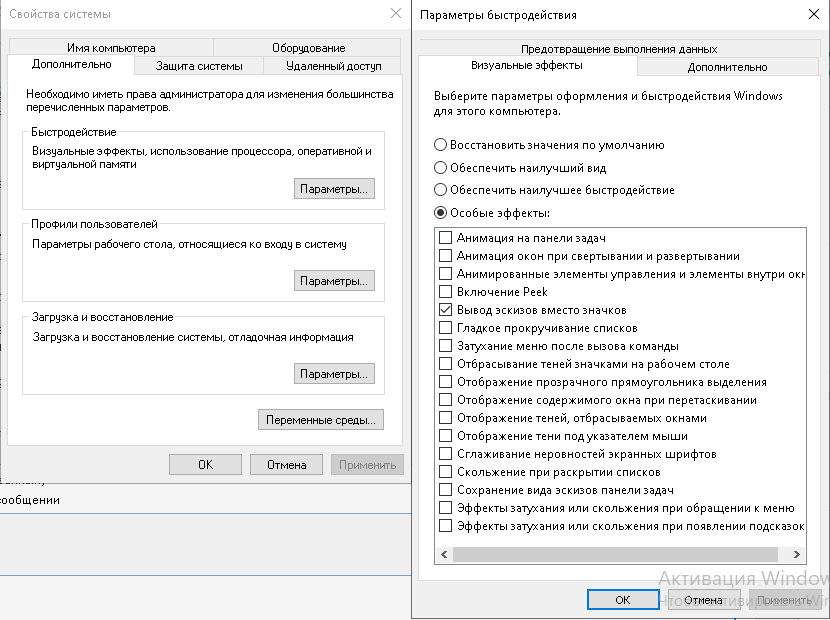
В Загрузка и восстановление уменьшаем время загрузки системы с 30 секунд до 10
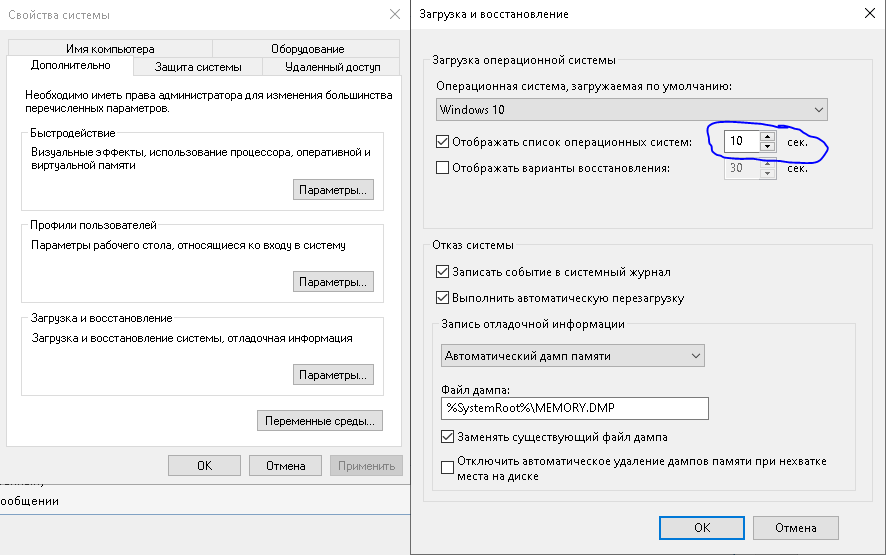
Устанавливаем статичный файл подкачки оперативной памяти от HDD (SSD - слишком быстро потратит свой ресурс и его скорость работы упадёт - на SSD ограниченная запись и неограниченное чтение - так что на него ставим чистую виндовс и больше ничего для увеличения срока работы, ещё с него и так читается виндовс и файл подкачки не рекомендуется ставить с системного диска - замедлит работу виндовс).
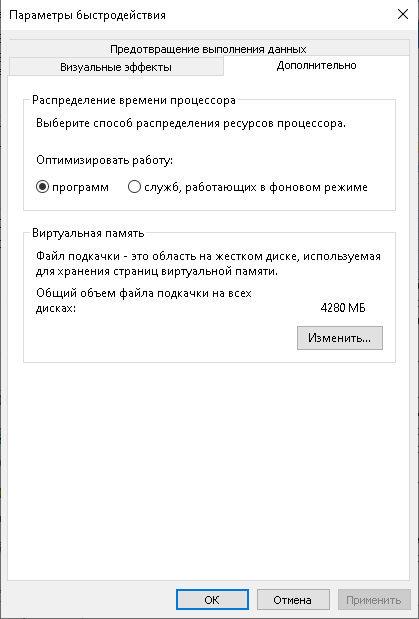
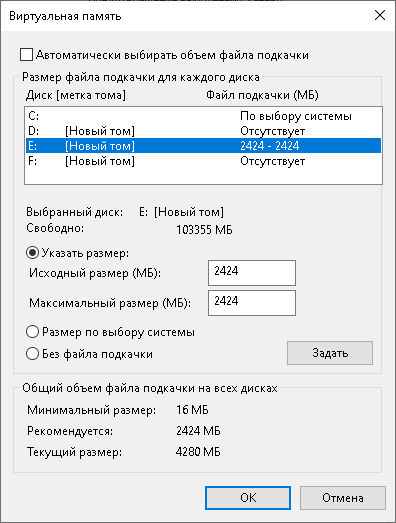
В удалённом доступе запрещаем удалённый доступ к Вашему ПК (если этим не пользуетесь).
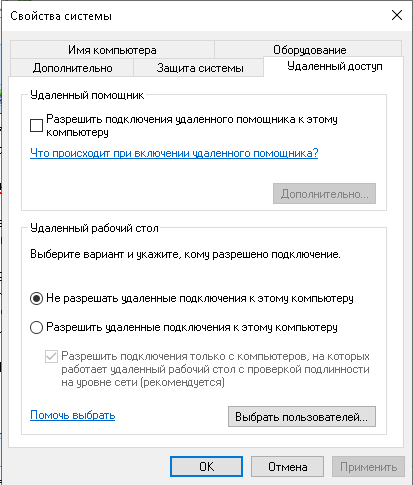
В диспетчере устройств (если пк сам по себе выходит из спящего режима - проблема может быть в сетевой карте)
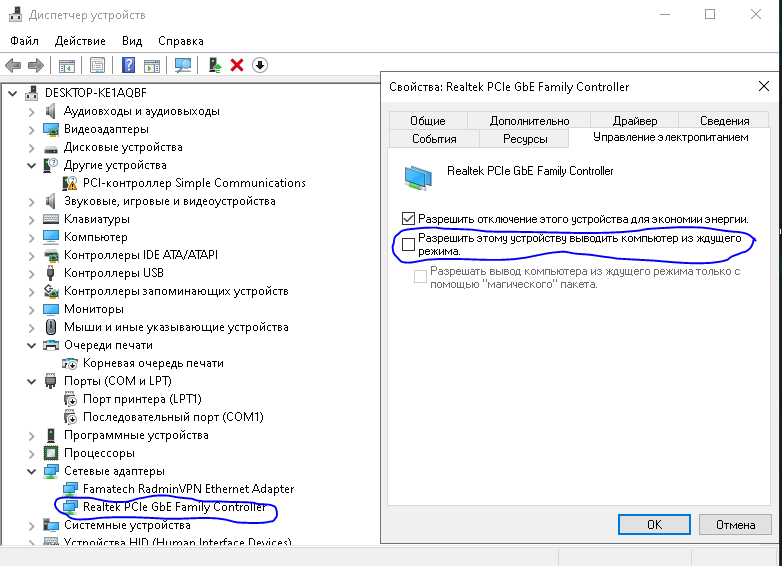
Теперь перейдём в Диспетчер задач и уберём все приложения из автозагрузки
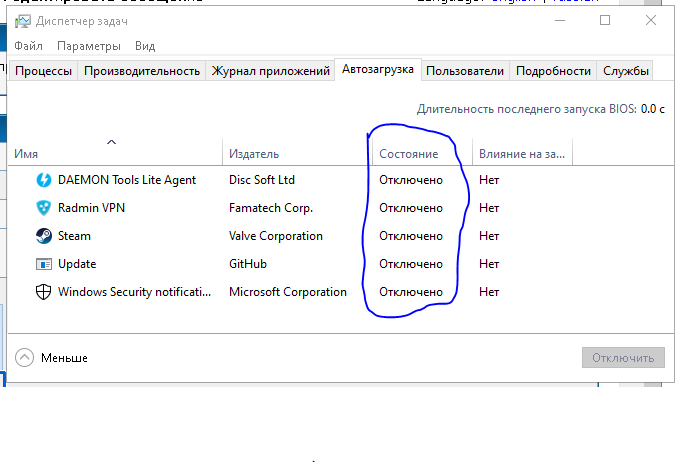
Если у вас стоит другой антивирус или вы осторожно пользуетесь интернетом и проверяете всё что скачали на сайте VirusTotal (проверяет файл 15 антивирусами, если пишет песочница не выявила вирус - значит всё в порядке) - то отключаем работу Виндовс защитника
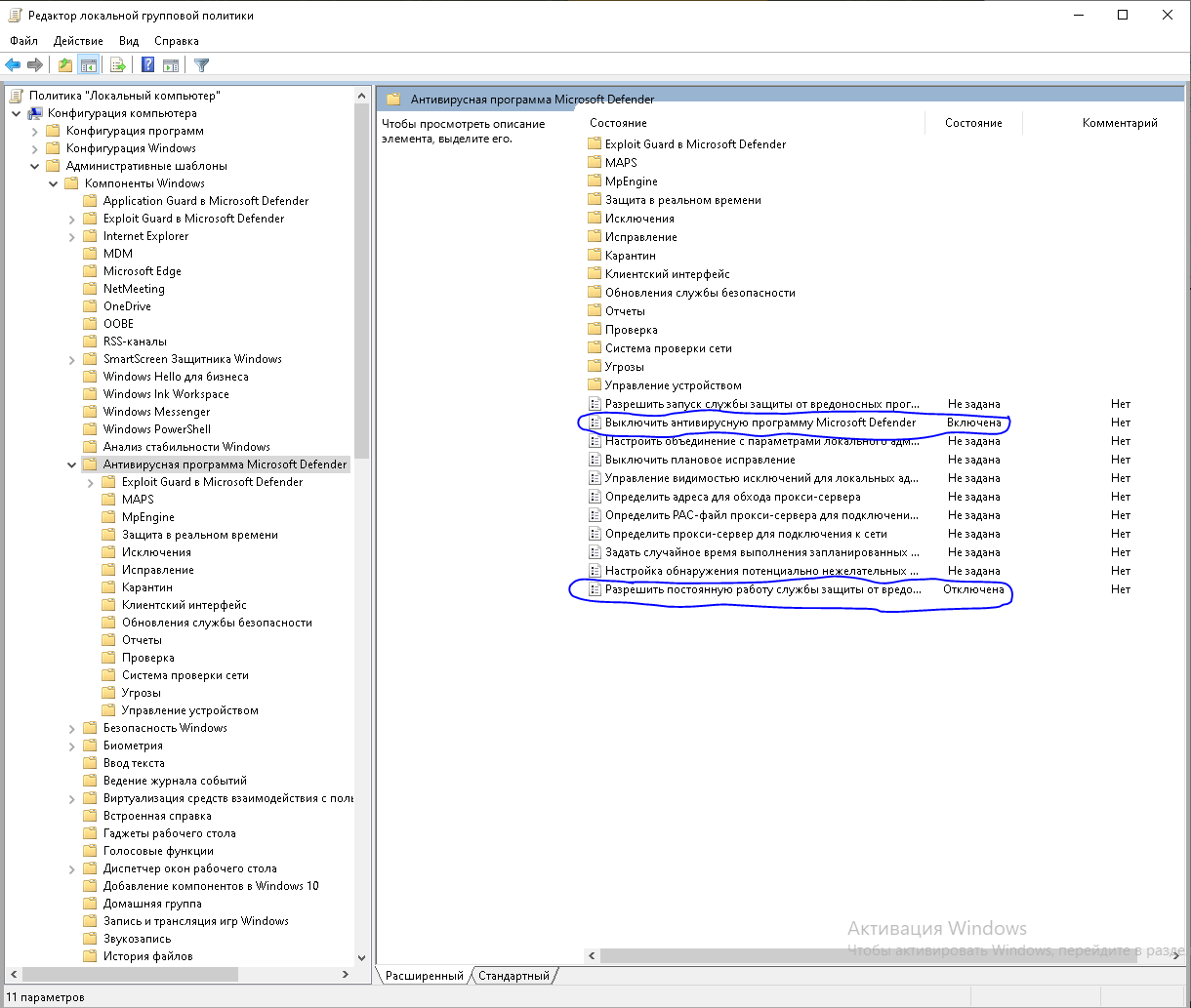
Отключаем SmartScreen (не даёт скачивать файлы с интернета - хотяпри проверке VirusTotal там вирусов нет.
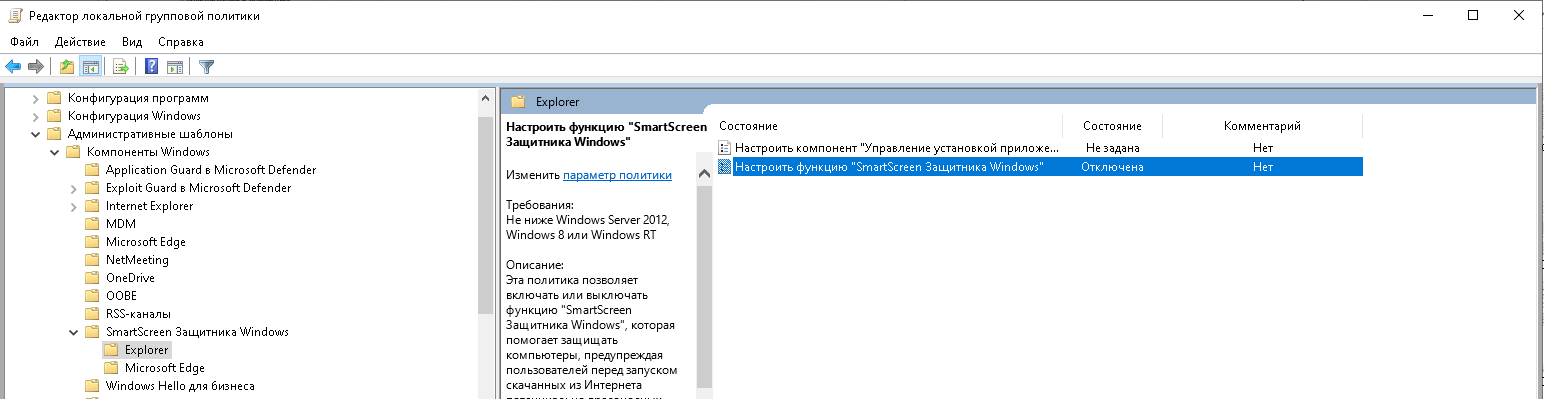
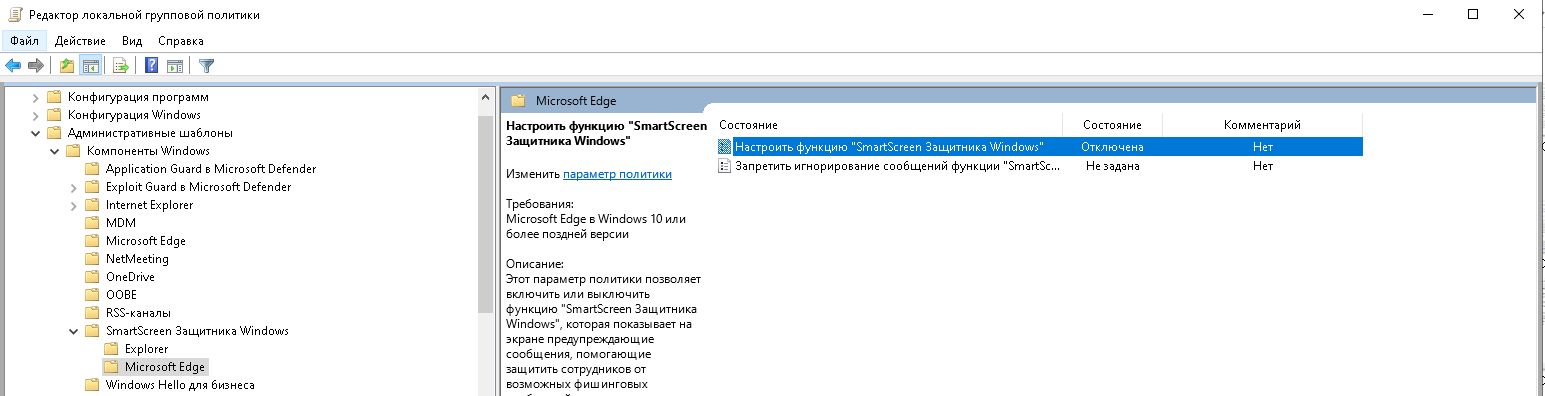
В панели управления ищем пункт программы и компоненты (выберите мелкие значки)
Удаляем всё лишнее и заходим в компоненты виндовс и отключаем факсы и печати - если вы этим не пользуетесь (потребует перезагрузки)
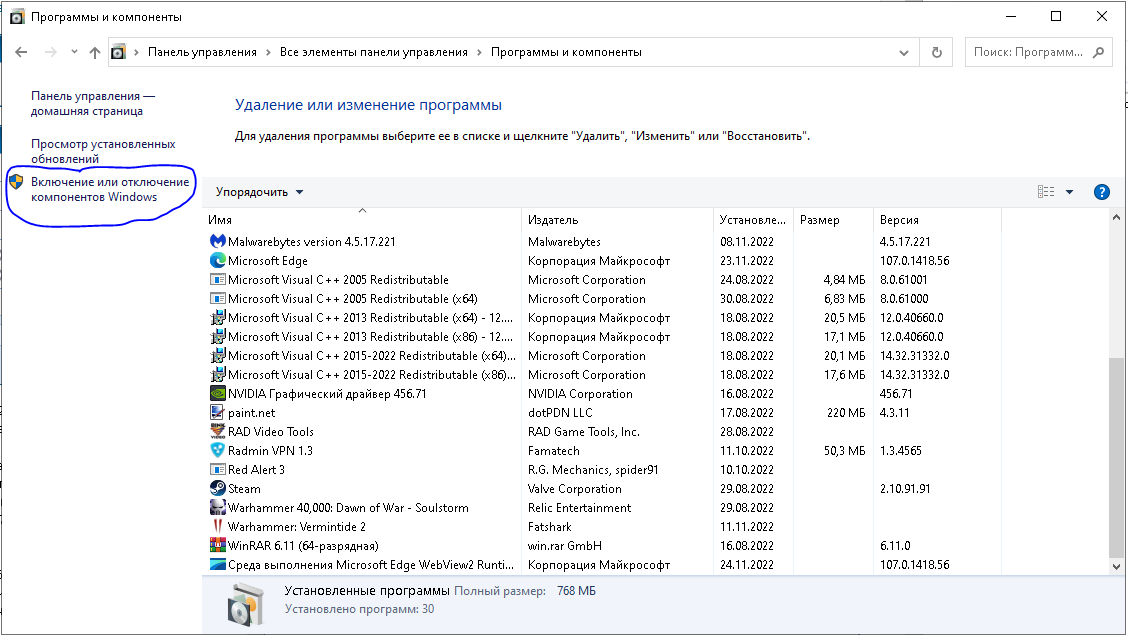
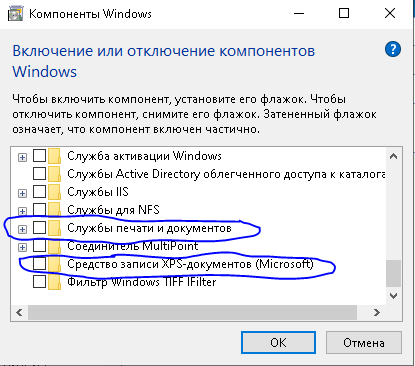


Отключаем брандмаузер
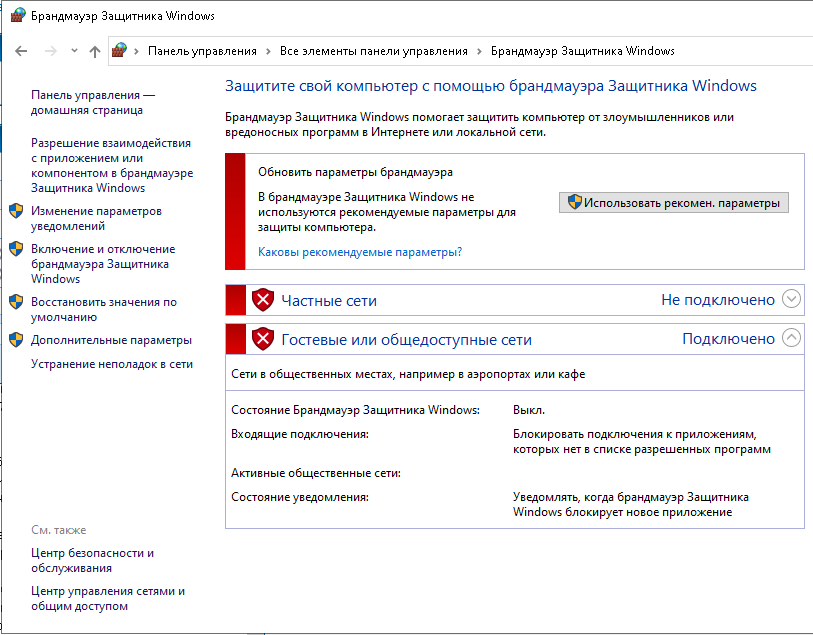
Во вкладке электропитание - так как компьютер с 10 никогда не засыпает - а находится в гибернации - разрешаем переход в спящий режим. (ещё советуют максимальную производительность включать)
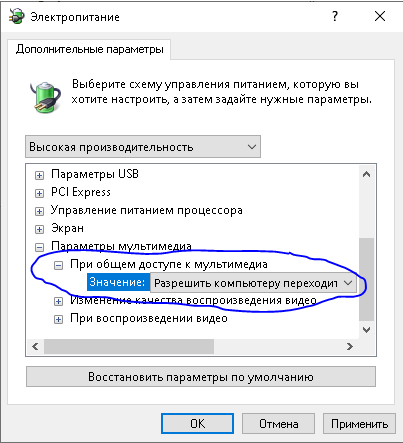
Ну и самое сложное - отключение лишних служб (тут надо быть очень осторожным и сделать точку восстановления) - я отключал только службы удалённого доступа и факса - в интернете есть ролики о том какие службы лишние и их можно отключить - но здесь всё ситуативно и зависит от того пользуетесь вы этими службами или нет)
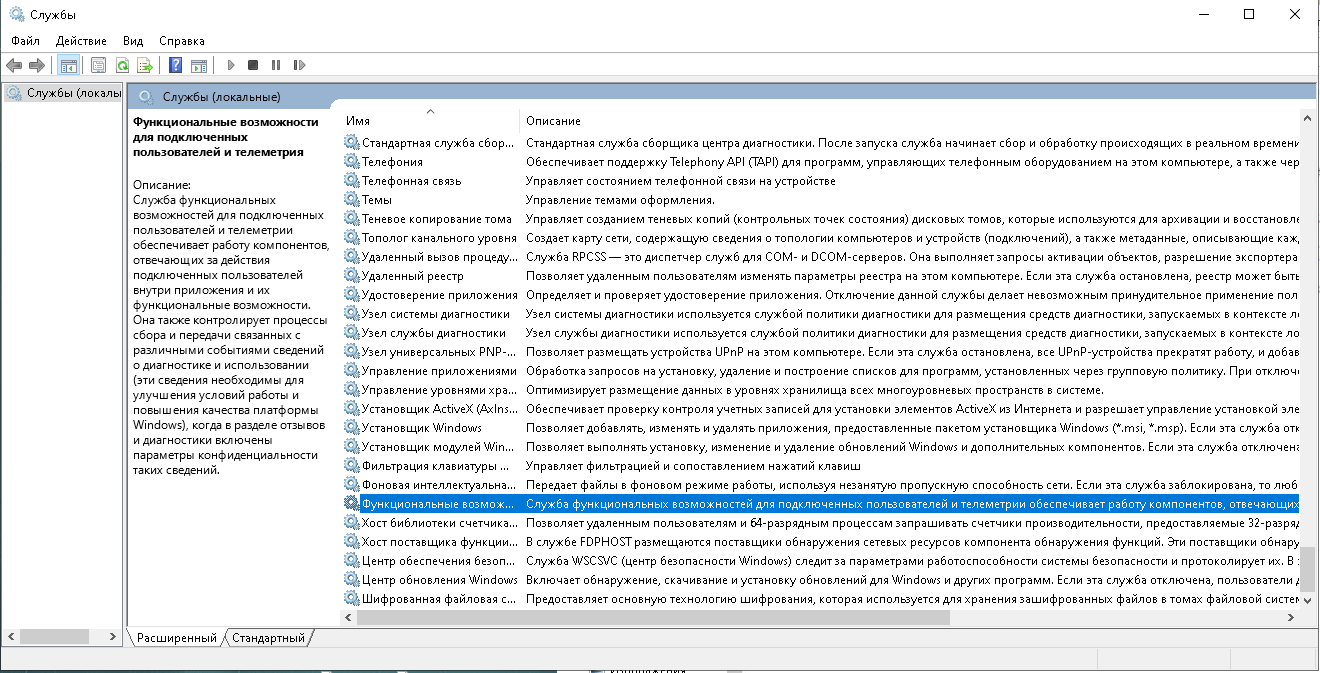 Удаление системных приложений что не удаляются
Удаление системных приложений что не удаляются
Есть два способа
1) Кликаем по системному приложению - дополнительные параметры - сброс данных приложения (удалит данные приложения при его некорректной работе)
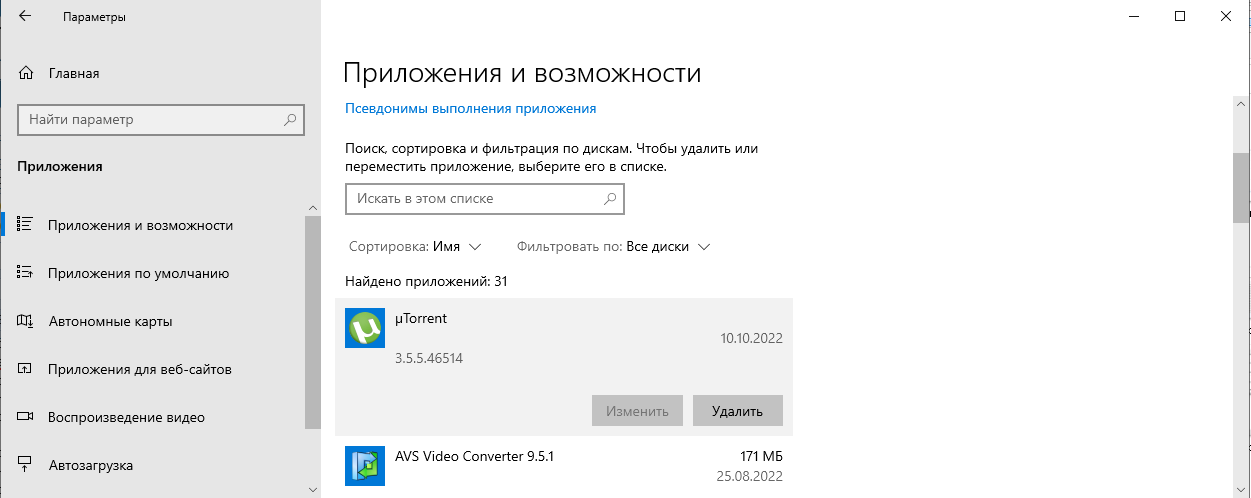
2) Используем утилиту виндовс PowerShell
Есть команда - которая удалит все системные приложения 10ки (люди, карты, погода, калькулятор и ....)
Список команд.
Команды
Get-AppxPackage | Select Name, PackageFullName Вывод списка программ
Get-AppxPackage people | Remove-AppxPackage Удаление программы Люди
Get-AppxPackage | Remove-AppxPackage Удаление всех стандартных приложений (станет виндовс LTSC)
Ну и восстановление:
Get-AppxPackage -allusers | foreach {Add-AppxPackage -register "$($_.InstallLocation)\appxmanifest.xml" -DisableDevelopmentMode}
Список коротких названий:
people — приложение Люди
communicationsapps — Календарь и Почта
zunevideo — Кино и ТВ
3dbuilder — 3D Builder
skypeapp — загрузить Skype
solitaire — Microsoft Solitaire Collection
officehub — загрузить или улучшить Office
xbox — приложение XBOX
photos — Фотографии
maps — Карты
calculator — Калькулятор
camera — Камера
alarms — Будильники и часы
onenote — OneNote
bing — Приложения Новости, спорт, погода, финансы (все сразу)
soundrecorder — Запись голоса
windowsphone — Диспетчер телефонов
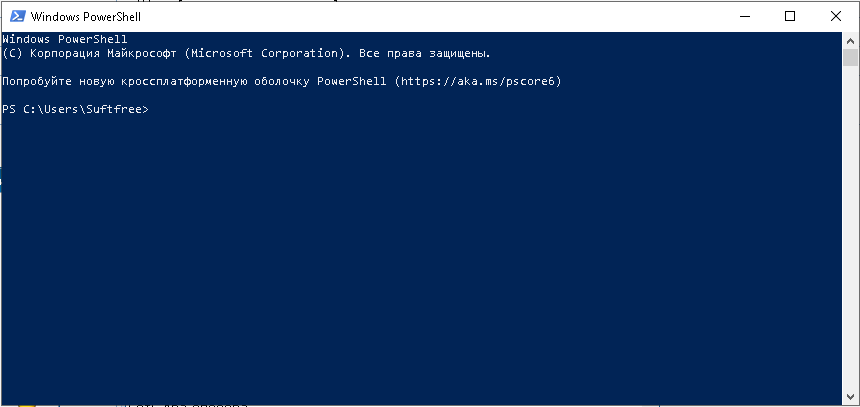
Ручная чистка временных папок виндовс (пропускаем всё что не удаляется)